Warning: fread(): Length parameter must be greater than 0 in /home/hage-0104/yu-kinosirusi.com/public_html/wp-content/plugins/bottom-of-every-post/bottom_of_every_post.php on line 32

こんにちは。牛若丸禿朗です。
私はブログを訪問してくださった方を、【貴殿】とお呼びしています。
サラリーマン生活三十年の習慣で、敬称として頭に浮かんだのが【貴殿】でした。
少々堅苦しい感じもしますが、ご理解のほどよろしくお願いいたします。
さて、今回は初めてWordPressで記事を書く貴殿に【投稿】と【固定ページ】の違いをご説明します。
私はブログを始めた時に、両者の違いが判らなくて。
【投稿】に書くべき記事を【固定ページ】の記事として書いてしまう。
またはその逆など。
今思えば、随分と無駄なことをしてしまいました。
実は明確な違いがあるんですよ。
そのため、最初にそれぞれが持つ性質を理解しておく必要があります。
貴殿には、私のような無駄な時間を費やしていただきたくありません。
最初が肝心です。
しっかりと基本を押さえておきましょう。
投稿と固定ページとの違い
前述の通り、両者は全く性質が異なります。
まず、WordPressの管理画面を確認しましょう。
左に位置するナビゲーションメニューをご覧ください。
下の画面の通り、【投稿】と【固定ページ】があります。

記事そのものは、【投稿】でも【固定ページ】でも書けるんです。
ですが違いがある、と。
わかりやすく、ざっくりとした説明をしますね。
記事の内容の違い
【投稿】は、貴殿がメインとなる記事を書く場所です。私のブログを例にとると、
- ブログ構築
- 無料レポート
- アフィリエイト
- お役立ち情報
などが【投稿】で書く記事になるわけですね。
イメージとしては以下の通りです。
トップページの下にカテゴリーページが存在し、それぞれの記事が連なります。
つまり、
「ブログ構築」には、
【賢威7】にAll in One SEO Packは不要!お詫びとともに解説します
ブログのリンク切れをチェック! Broken Link Checkerをインストールしましょう
といった記事を配置します。
また、「無料レポート」には、
無料レポートとは メルマガに読者さんを集めるための手段を中年アフィリエイターがご説明します
「アフィリエイト」には、
ASPに登録しよう!パソコン操作が苦手な中年初心者向けにわかりやすくご紹介します
といった記事を配置する、と言った塩梅です。
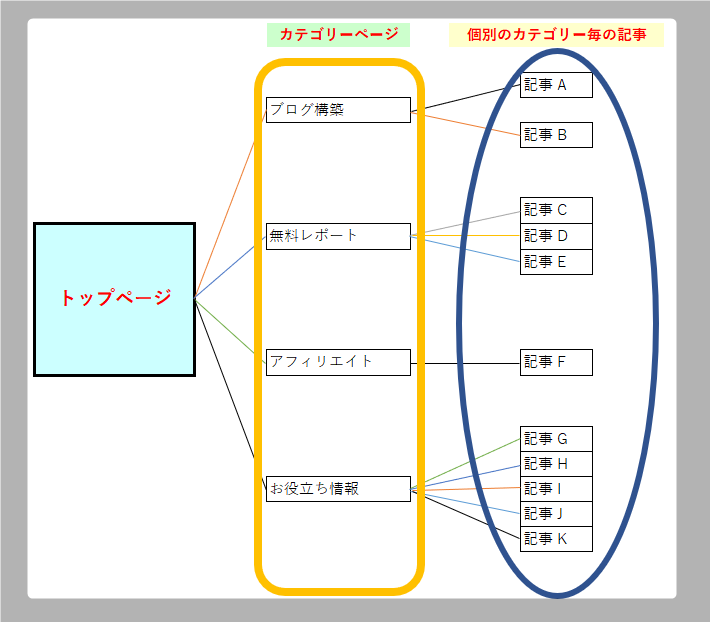
また記事は、最新の情報だったり、訪問者さんが興味を抱きそうな内容になります。
一方で【固定ページ】は、私のブログを例にとると、
- 「自己紹介」
- 「特定商取引法に基づく表記」
- 「プライバシーポリシー」
などになります。
【固定ページ】に書く記事は、連携するものがありません。
個々に独立しているということです。
イメージとしては以下の通りです。
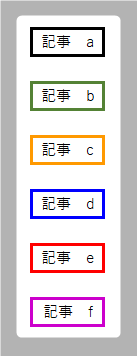
記事は、ブログの訪問者さんが興味を持っていなくても知っていただきたい内容になります。
「特定商取引法に基づく表記」や「プライバシーポリシー」がその例ですね。
ところで、【固定ページ】は【投稿】で書いた記事をまとめることもできます。
下の管理画面が、その一例です。
赤枠で囲んだ記事は、全て【投稿】で書いた記事なんですよ。
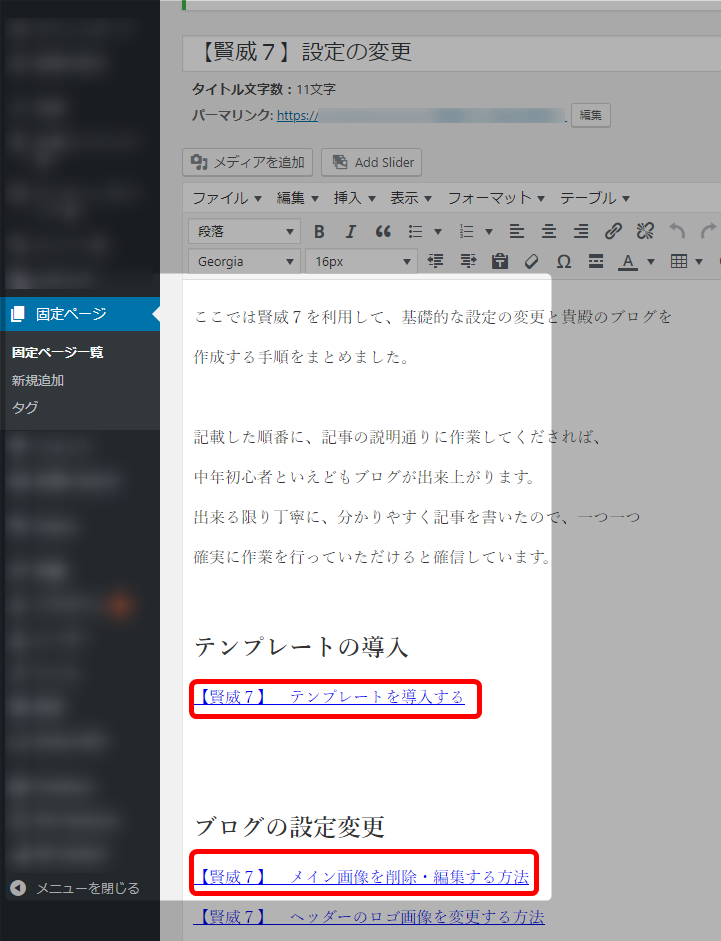
個々の【投稿】記事のリンクを貼って、まとめて1つの【固定ページ】にしておきます。
そうすれば、訪問者さんにとっても手間が省けるかと。
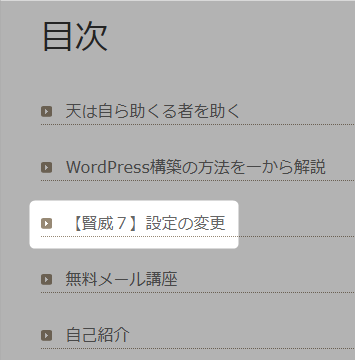
覚えておいて損はない【固定ページ】の使い方ですね。
記事の記載位置の違い
それぞれの記事の記載位置も異なります。
【投稿】で書いた記事は赤枠で囲んだ部分、【固定ページ】で書いた記事は青枠で囲んだ部分に現れます。

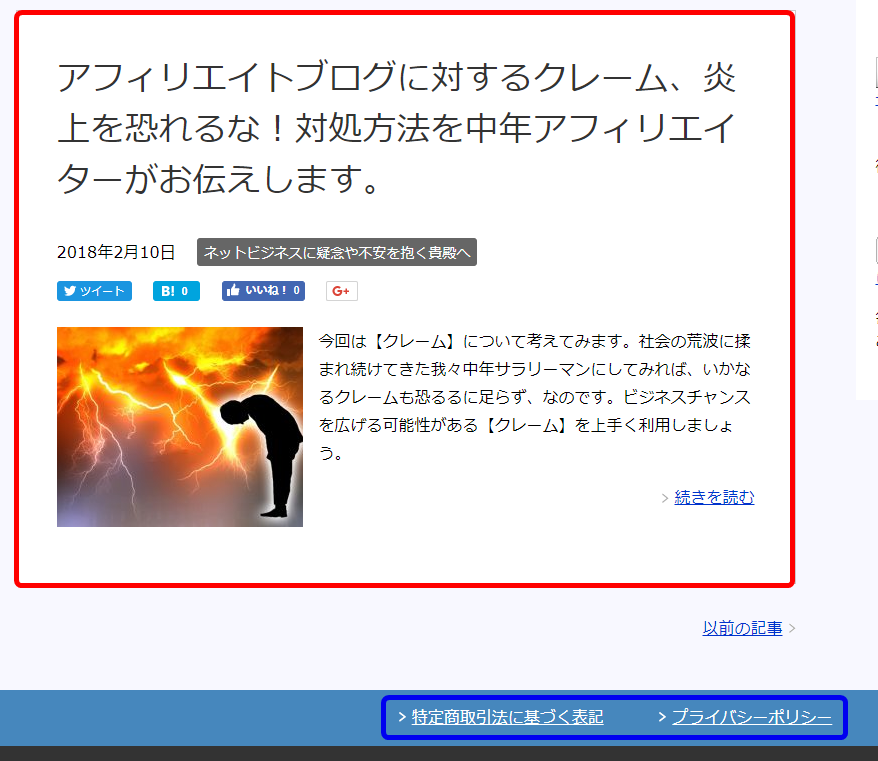
「プロフィール」はサイドバーに、「特定商取引法に基づく表記」や「プライバシーポリシー」はフッターメニューに位置します。
【投稿】の記事は、基本的には貴殿が記事を書いた順番、時系列で表示されます。
新しく記事を書けば、以前の記事は次第に埋もれていきます。
そうなれば、トップページをご覧になる訪問者さんの目には触れません。
また時間の経過により、以前書いた記事に修正を加えたり、場合によっては記事そのものを削除することもあります。
ところが【固定ページ】で書く記事は、サイドバーやフッターメニューに位置し、時系列は関係なしです。
新しく記事を書いても、以前の記事が埋もれていくことはありません。
常にトップページをご覧になる訪問者さんの目には触れるようになります。
時間が経過したからと言って、修正を加えたり削除する必要はないはずです。
(プロフィールも、加筆はあっても修正はないハズですよね。)
固定ページを利用したトップページの作り方
ちなみに、時系列に関係なく、常時同じ記事である【固定ページ】の性質を利用したトップページの作り方もあります。
- ナビゲーションメニューの【固定ページ】にマウスポインタを当てます。
- 表示されるサブメニューから【新規追加】をクリック。
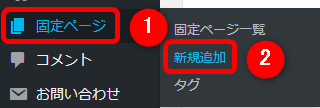
下の画面が現れます。
- トップページに表示したい文章やイラストを入れます。
- タイトルを入れてトップページにします。
ここまで出来たら、サイドバーにある【公開】をクリック。
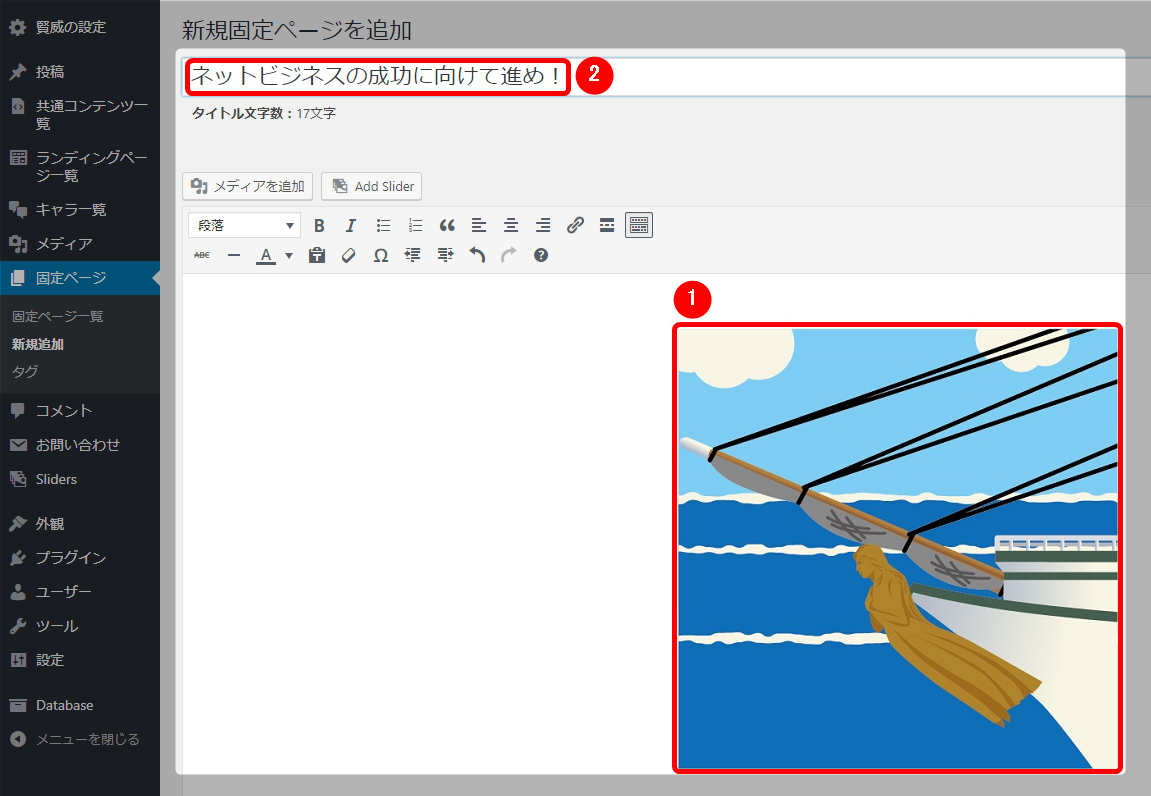
続いて、
- ナビゲーションメニューの【設定】にマウスポインタを当てます。
- 表示されるサブメニューから【表示設定】をクリック。
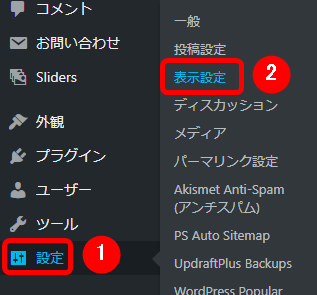
下の画面が現れます。
- 【固定ページ】にチェックを入れます。
- 【ホームページ】に、先ほど入力したタイトルを選択。
- 【変更を保存】をクリック。
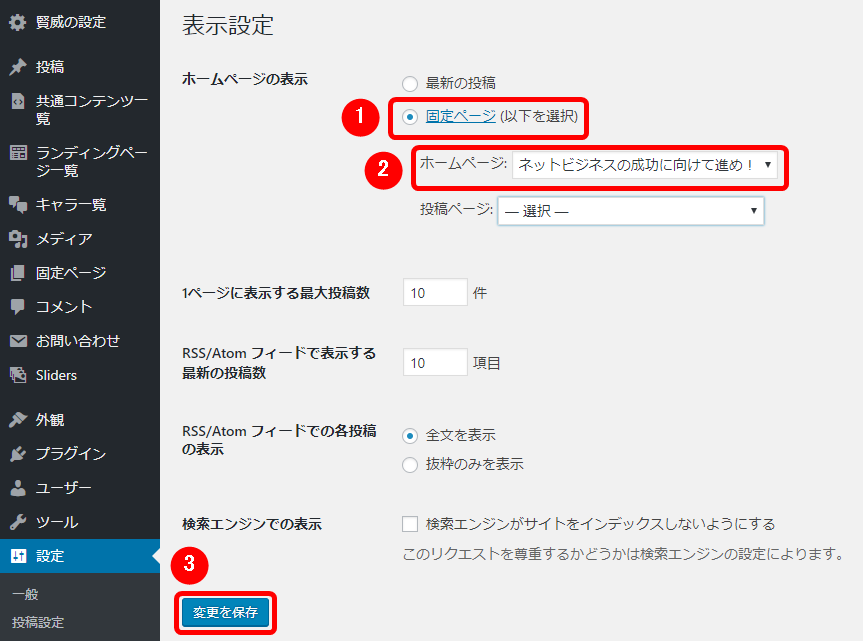
出来たトップページが以下の画面です。
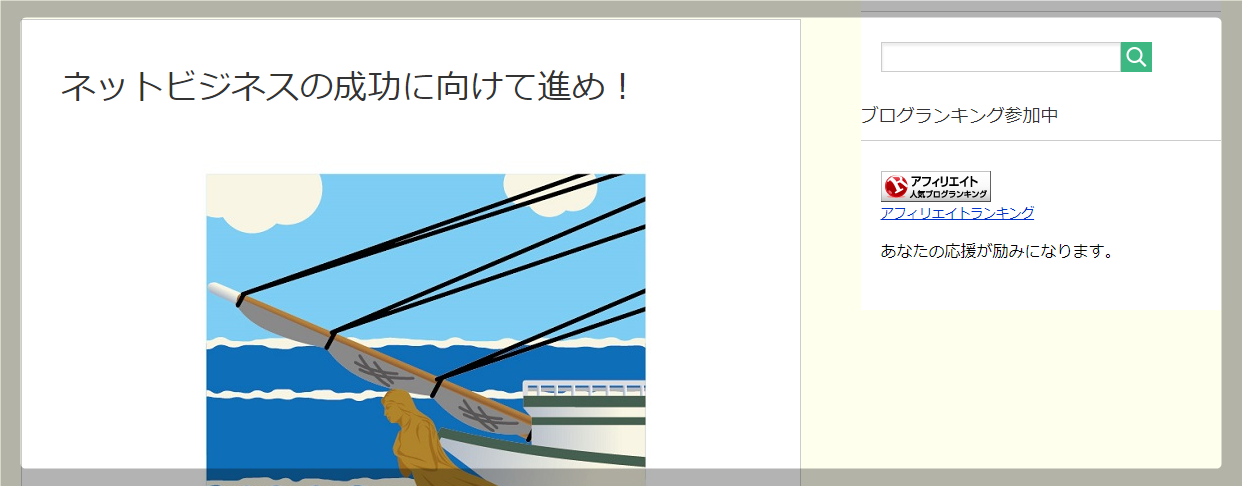
固定ページでトップページを作れば、何時訪問しても同じトップページのブログが出来ます。
訪問者さんに貴殿のブログを印象付けるには、良い手かもしれませんね。
【投稿】記事を書く画面の確認
次に【投稿】で記事を書く画面の確認をしておきましょう。
- ナビゲーションメニューの【投稿】にマウスポインタを当てます。
- 表示されるサブメニューから【新規追加】をクリック。
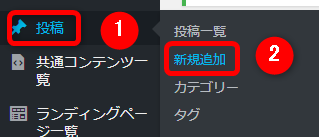
すると、下の画面の通り、【新規投稿を追加】の画面が現れます。
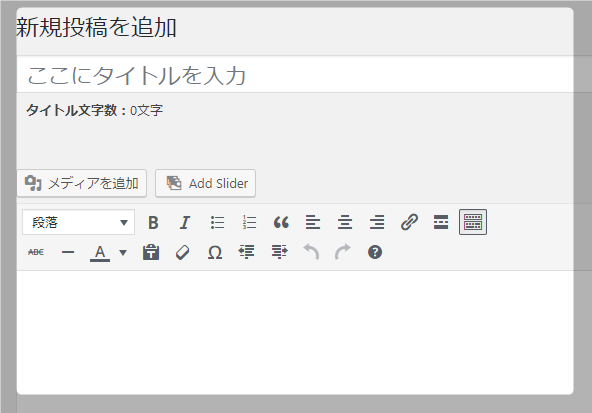
画面右側に視線を移しましょう。
下の画面の通り、「カテゴリー」分けが出来るようになっています。
貴殿が書いた記事の内容に最適な「カテゴリー」にチェックを入れることで、その記事がカテゴリー分けされます。
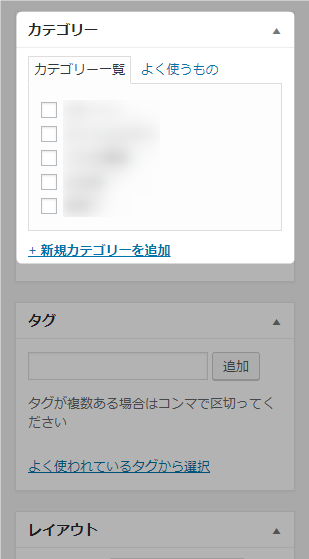
【固定ページ】記事を書く画面の確認
同じように【固定ページ】で記事を書く画面の確認をしておきましょう。
- ナビゲーションメニューの【固定ページ】にマウスポインタを当てます。
- 表示されるサブメニューから【新規追加】をクリック。
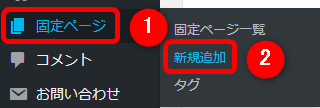
こちらは下の画面の通り、【新規固定ページを追加】の画面が現れます。
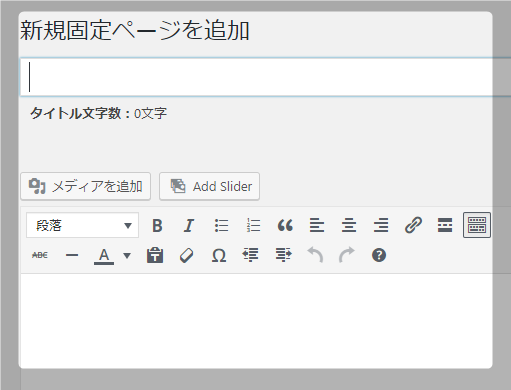
【投稿】と同じような画面ですが、画面右側に視線を移しても「カテゴリー」分けが出来るようになっていません。
「タグ」だけですね。
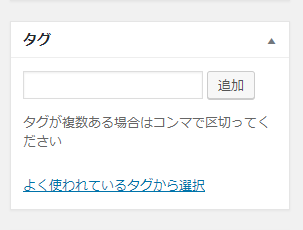
【投稿】と【固定ページ】を使い分ける理由
【投稿】と【固定ページ】の違いも分かったし、どんな記事をそれぞれで書けば良いかもわかった。
でも、なんで使い分ける必要があるんだ?
貴殿の疑問ももっともです。
実は、WordPressで両者を使い分けるはっきりした理由があるんですね。
【投稿】で書く記事は「カテゴリー」に紐付いています。
そのため、【投稿】で記事を書けば「カテゴリー」に紐付く記事数も多くなります。
そうなると、検索エンジン(Google等)に高く評価される傾向があるんですよ。
私のブログでいえば、「ブログ構築」や「無料レポート」に紐付く記事を多く書くほど、検索エンジンに高く評価されます。
関連記事の数が多ければ多いほど、高い評価が得られる傾向がありますから。
一方で、【固定ページ】の記事は全てが独立した記事です。
「プロフィール」、「特定商取引法に基づく表記」、「プライバシーポリシー」等々。
検索エンジンは1つだけの記事を高く評価してはくれません。
貴殿のブログも、検索上位に表示されるためには【投稿】と【固定ページ】の使い分けが必要だということです。
そうでないと、どれほど多くの記事を量産しても、検索エンジンの評価は高まりません。
まとめ
記事を書くときに、【投稿】と【固定ページ】はきちんと使い分けましょう。
使い分けのポイントは、
- メインの記事は【投稿】、メインではないものの訪問者さんに知ってもらう記事は【固定ページ】
- 時系列の記事は【投稿】、時系列に関係なければ【固定ページ】
- カテゴリーに紐付ける記事は【投稿】、1つ1つ個別に書く記事は【固定ページ】
と覚えておけば良いでしょう。












